Vous envisagez de structurer manuellement votre disque dur avant d’installer votre distribution Linux préférée ? Si c’est le cas, l’approche via la ligne de commande pourrait vous surprendre par son efficacité. Contrairement aux idées reçues, le partitionnement manuel depuis le terminal est souvent plus rapide, plus direct et peut considérablement accélérer l’installation de votre système d’exploitation.
Au-delà de sa rapidité, cette méthode vous permettra d’acquérir une compréhension plus approfondie du fonctionnement des partitions sous Linux.
C’est dans cette optique que nous allons vous guider à travers le processus de partitionnement manuel d’un disque dur à l’aide de la ligne de commande sous Linux, en exploitant l’outil GNU Parted.
Configuration UEFI
Voici les étapes à suivre pour un partitionnement manuel adapté à un système UEFI avec démarrage sécurisé.
Partition unique (Racine)
Une configuration dite « racine unique » implique que l’ensemble des données de votre installation Linux résideront sur une seule et même partition. Il n’y aura pas de partition séparée pour /home, /var, ou d’autres points de montage spécifiques. Cette approche est idéale pour les utilisateurs débutants qui souhaitent se familiariser avec le partitionnement manuel sans être submergés par la complexité des points de montage séparés.
Pour un partitionnement rapide sous Linux, l’outil Parted se révèle particulièrement utile. Il ne nécessite pas d’interface graphique complexe. Les utilisateurs n’ont qu’à spécifier les tailles des partitions, le formatage intervenant dans un second temps.
Pour une configuration UEFI, suivez les étapes suivantes. Commencez par ouvrir le terminal et tapez la commande « lsblk ». Celle-ci affichera la liste de tous les périphériques de stockage. Repérez le nom de votre disque. Ensuite, utilisez ce nom pour exécuter la commande suivante :
Note: Remplacez X par la lettre correspondant à votre lecteur, telle qu’identifiée par « lsblk ».
sudo parted /dev/sdX
Pour une configuration UEFI, la table de partition du disque dur doit être au format GPT. Avec l’outil Parted, créez une table de partition GPT sur votre disque.
mklabel gpt
L’étape suivante pour un système UEFI consiste à créer une partition de démarrage distincte.
mkpart ESP fat32 1MiB 513MiB
Si vous souhaitez une partition d’échange (swap) pour votre système UEFI, créez-la également avec Parted. Il est généralement conseillé que la taille de cette partition corresponde à peu près à celle de votre RAM (2 Go de RAM nécessitent 2 Go de swap, etc.). Toutefois, si votre machine possède 8 Go de RAM ou plus, vous pouvez envisager de ne pas dépasser 4 Go pour la partition de swap.
mkpart primary linux-swap 513MiB 4GiB
Une fois les partitions /boot et swap configurées, il ne reste plus qu’à créer la partition racine (/). C’est sur cette partition que résidera la majeure partie de votre système, il est donc important qu’elle occupe le reste de l’espace disque disponible.
mkpart primary ext4 4GiB 100%
Tapez « quit » pour quitter Parted. Il est maintenant temps d’utiliser la commande « mkfs » pour formater toutes les partitions afin qu’elles soient prêtes à être utilisées par le programme d’installation de votre distribution Linux. Dans cet exemple, nous utiliserons /dev/sda comme étiquette de disque. La vôtre peut être différente.
mkfs.vfat -F32 /dev/sda1 mkfs.ext4 -f /dev/sda3
Partition /home séparée
Vous préférez une partition /home séparée pour votre configuration UEFI ? Si oui, suivez les mêmes instructions que précédemment jusqu’à l’étape de création de la partition racine. Au lieu de suivre cette étape, optez plutôt pour les instructions suivantes :
Dans cet exemple, le disque dur est de 500 Go. N’oubliez pas que votre disque peut avoir une capacité différente et qu’il sera nécessaire d’adapter les commandes en conséquence.
Note : Bien que le disque ait une capacité de 500 Go, 4 Go + 512 Mo sont déjà utilisés, ce qui nous laisse environ 495 Go. Dans l’étape suivante, nous allons allouer 100 Go à la partition racine (/), car la partition /home doit généralement être plus grande.
mkpart primary ext4 4GiB 104GiB
Avec la partition racine occupant 100 Go du disque dur, il nous reste environ 395 Go pour la partition /home. Il n’est pas nécessaire que ce dernier chiffre soit exact. Nous pouvons donc indiquer à Parted de remplir le reste du disque.
mkpart primary ext4 104GiB 100%
Les partitions sont maintenant définies. Vous pouvez quitter l’outil Parted en tapant « quit ». Formatez ensuite les nouvelles partitions avec « mkfs » pour finaliser le processus.
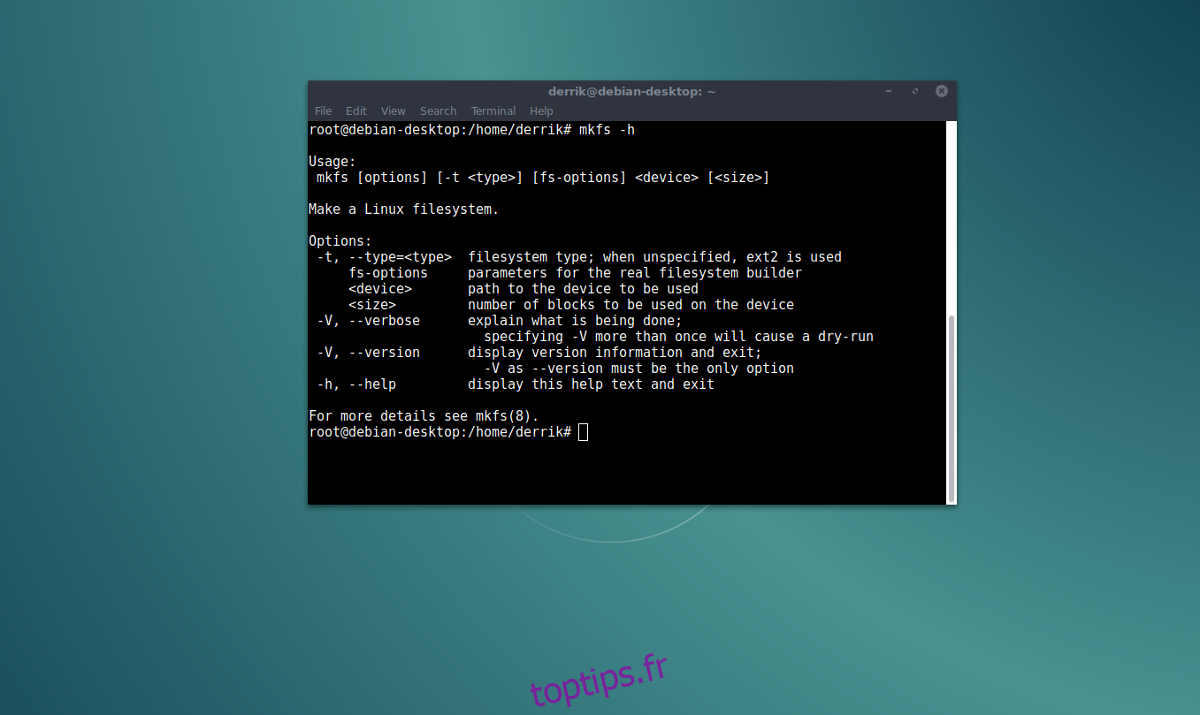
sudo mkfs.vfat -F32 /dev/sda1
sudo mkfs.ext4 -f /dev/sda3 sudo mkfs.ext4 -f /dev/sda4
Configuration BIOS
Ouvrez votre disque dans l’outil Parted :
sudo parted /dev/sdX
Dans Parted, créez une table de partition MS-DOS.
mklabel msdos
Partition unique (Racine)
Dans cette configuration, la partition swap doit être créée en premier. Créez-la avec Parted. Les partitions d’échange doivent généralement avoir une taille équivalente à celle de votre RAM. Toutefois, si vous avez 8 Go, 16 Go de RAM ou plus, 4 Go suffiront. Une partition de swap de 32 Go serait excessive.
mkpart primary linux-swap 1MiB 4GiB
Pour finaliser la configuration en partition unique, indiquez à Parted d’allouer le reste de l’espace disque à la dernière partition.
mkpart primary ext4 4GiB 100%
Quittez ensuite l’outil Parted en tapant « quit », puis utilisez « mkfs » pour formater les partitions nouvellement créées. Ainsi, les outils d’installation de votre système d’exploitation Linux pourront les lire correctement.
sudo mkfs.ext4 -f /dev/sda2
Partition /home séparée
Pour une configuration avec une partition /home séparée, suivez les instructions suivantes. Commencez par créer votre table de partition MS-DOS.
mklabel msdos
Créez la partition d’échange qui sera utilisée par le système :
mkpart primary linux-swap 1MiB 4GiB
Dans l’étape suivante, nous allons diviser le disque de manière à ce que la partition racine ait 100 Go d’espace et que la partition /home occupe le reste. Par exemple, si votre disque fait 500 Go (le votre peut être différent), créez la partition racine dans Parted et allouez-lui 100 Go d’espace.
mkpart primary ext4 4GiB 104GiB
Créez la partition /home en utilisant « 100% » afin qu’elle utilise tout l’espace disponible restant.
mkpart primary ext4 104GiB 100%
Quittez l’outil Parted avec « quit », puis formatez les nouvelles partitions à l’aide de « mkfs ».
sudo mkfs.ext4 -F /dev/sda2 sudo mkfs.ext4 -F /dev/sda3